
Převod DVD na video ve vysokém rozlišení | Kapitola 6
Seznam kapitol
Možná Vás to také napadlo: mají smysl pro DVD počítačové monitory, "HD-ready" televizory nebo projektory s vysokým rozlišením, když do nich pak musím stejně "pouštět" signál o nízkém rozlišení PAL? Nemůžeme z dnes nejpoužívanějšího DVD záznamu v počítači "vyrobit" kvalitnější výstup? Vždyť u dnešních procesorů máme k dispozici obrovský výpočetní výkon... Možná se budete divit, ale dodatečný signálu DVD je nejenom možný, ale navíc vše funguje překvapivě skvěle!
Počítač restartujte (pro jistotu, není to však nutné) spusťte Zoom Player (ZP Pro), přepněte do režimu DVD (klávesou F10) a do DVD mechaniky vložte Video DVD. Mělo by se zobrazit klasické interaktivní menu a při přehrávaní filmu pak informace OSD menu (ty můžete po odladění obrazu ve FFDshow vypnout).

Nastavení FFDshow
Dále přináším základní, časem ověřené filtry a jejich nastavení (ještě jednou doporučuji náš starší článek zde, u DVD však nezapínáme Postprocessing - který u kvalitního materiálu odstraňuje některé jemné detaily).
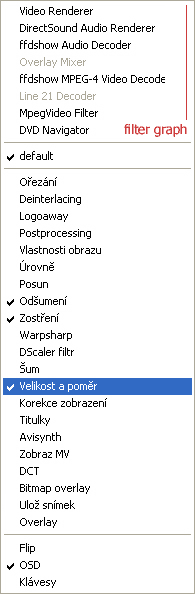
Odšumění
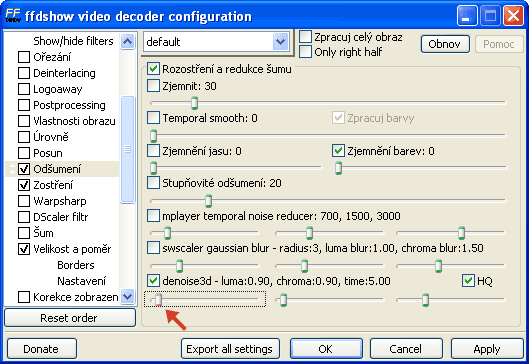
Odšumění by mělo předem odstranit kompresní artefakty (jako je np. zrnění, barevné schody a čtverečky). Osvědčilo se "denoise 3D". Parametry "chroma" a "luma" i "time" můžete měnit...
Zostření
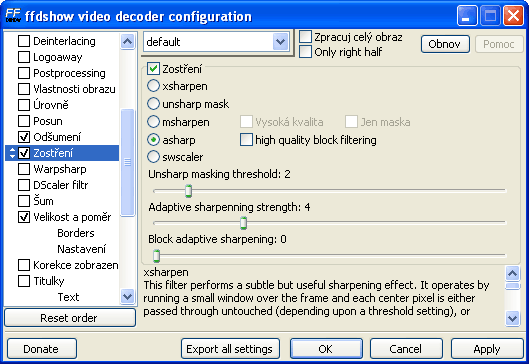
Zde je třeba hodně experimentovat, případně doostření nepoužívat vůbec, doostřit obraz je možné také vhodným nastavením filtru upscalingu (položka "Velikost a poměr") - viz dále.
Poznámka - příliš ostrý obraz nevypadá na některých monitorech dobře, na jiných je ostření nutností (starší projektory). Vyzkoušejte své optimum sami!
Upscaling - velikost a poměr
U tohoto filtru je možné nastavit výslednou velikost a také metodu upscalingu - zde doporučuji Lanczos.
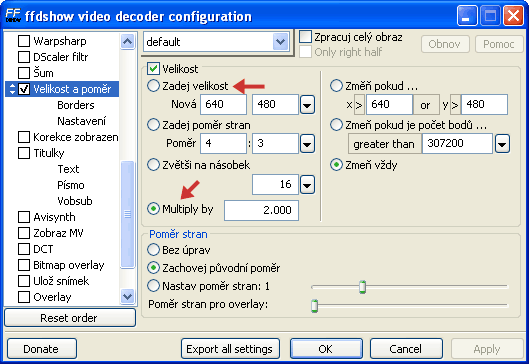
Při upscalingu máte několik možností - můžete provést upscaling na fyzické rozlišení vašeho zobrazovacího zařízení (monitoru, projektoru, televize) - nebo provést upscaling na dvojnásobek rozlišení vstupního signálu (Multiply by). S nastavením můžete experimentovat - různé monitory a grafické karty se chovají rozdílně a optimum můžete vyzkoušet. Na příkladu je upscaling na Multiply by 2.
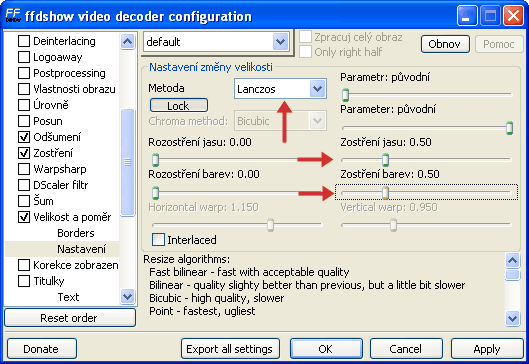
Zvolte algoritmus "Lanczos" (zachovává detaily) s doostřením jasu a barev (od 0,50 až po 1.25 - pokud nepoužíváte filtr zostření).
Máte volné pole k experimentování...
Dále můžete samozřejmě využít plného potenciálu filtrů FFDshow - včetně pořizování screenshotů, nastavení sytosti a jasu a gamma křivky apod... Možná se budete divit, ale rozdíl v kvalitě obrazu je občas až dechberoucí (zejména máte-li HD televizi).
P.S. Podělte se s námi svým optimálním nastavením filtrů v diskuzi. Které filtry používáte a jaké hodnoty máte nastavené?
Volně podle HTPCnews





